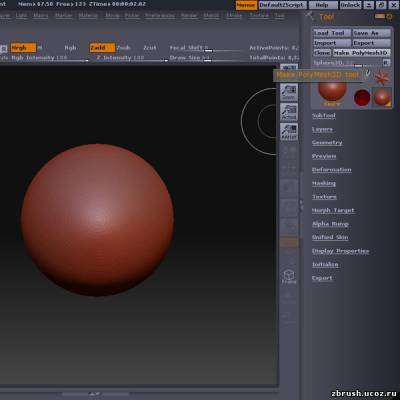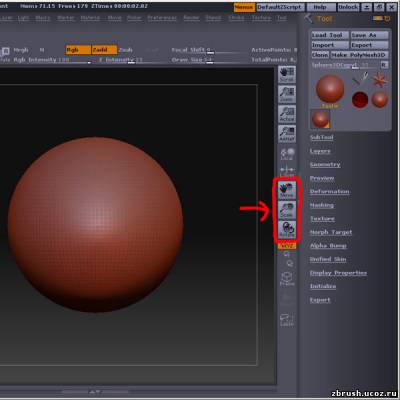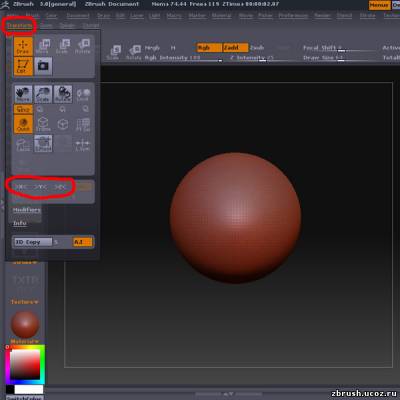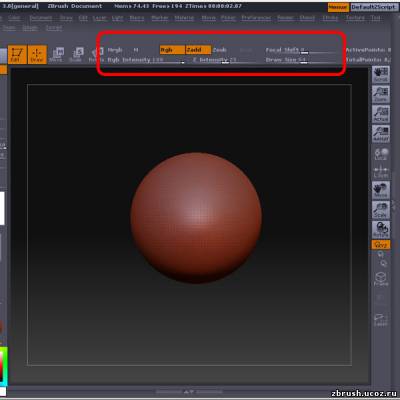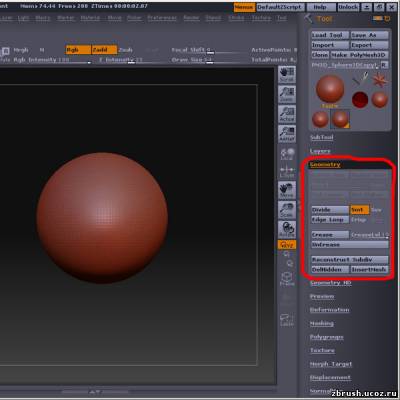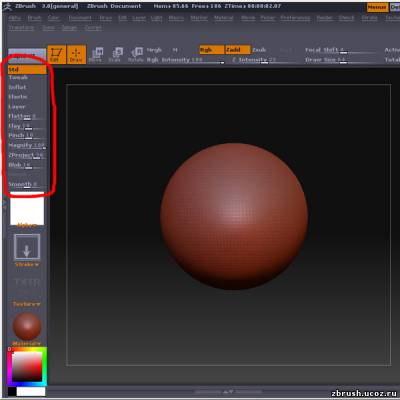| 1. Заходим в ZBrush 3, берём в свитке Tools (во втором ZBrush-е панель находится в левом углу, а в третьем, в правом) сферу (или шар) ставим его в окне проекции удерживая левую кнопку мыши, увеличивая и уменьшая размер сферы, затем конвертируем модель в Mesh. Для этого нужно нажать на кнопку Make PolyMesh 3D, которая также находится в правом верхнем углу. 2. Далее, можно нажимать на кнопки Move, Scale, Rotate (также находищиеся в правом углу), чтобы двигать, увеличивать и уменьшать, вращать объект. Вращать объект также можно и не нажимая на кнопку Rotate, а держа левую кнопку мыши и двигая мышь вне объекта. Если при этом зажать Shift, то модель будет вращаться строго по оси. 3. Жмем Edit, для редактирования поверхности сферы. Теперь для симметричного моделирования (это очень важно, например, при моделировании лица), входим в Transfers и находим там три кнопочки X, Y, Z соответственно для моделирования по осям, ну и нажимаем на X или Y (по оси Z, мне ещё моделить не приходилось). 4. Теперь, так сказать, "самое вкусное" само моделирование сферы, это уже зависит от вашей фантазии. Я только о нужных для моделирования функциях скажу: - M - или (Material channel) позволяет рисовать материалом;
Mrgb - почти тоже самое, что и Material channel, только с добавлением палитры RGB;
Zadd - выдавливает полигоны (делает их выпуклыми);
Zsub - наоборот, вдавливает внутрь;
Draw Size - ну я думаю это понятно, размер кисти;
Z Intensity - сила вдавливания и выдавливания полигонов;
Z Focal Shift - регулирует мягкость и жёсткость кисти.
5. Ещё один немаловажный момент заключается в том, что количество полигонов можно увеличить или уменьшать, для этого надо раскрыть вкладку Geometry, которая находится справа в панели Tool. Жмем на кнопочку Devide, мы увеличиваем количество полигонов модели, также можно вернуться к исходному состоянию модели, просто двигая небольшой ползунок SDiv.
Lower Res и Highter Res, соответственно переключают модель между низкополигональной и высокополигональной (например, если у вас SDiv равен 5, то нажав на Lower Res, SDiv будет равен 1 и наоборот). Я думаю, что смысл назначения кнопок Del Lower и Del Highter не так сложно понять. 6. Ну и теперь, немного о самих кистях. 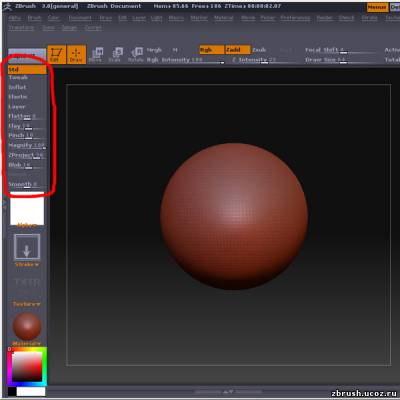 - Std - собственно сама кисть, которая вдавливает или выдавливает полигоны (лепит);
Tweak - [цензура]ог функции Move (которая находится сверху, а не сбоку) в ZBrush 2, позволяет двигать определённое количество полигонов;
Inflat - практически тоже самое, что и Std, только рисует более нежнее и акуратнее;
Elastic - случайная кисть;
Layer - кисть, которая рисует слоями;
Flatten - грубая кисть позволяет делать глубокие углубления или наоборот, возвышенности;
Clay - до конца, честно говоря не разобрался, но понял, что ей удобно рисовать всякие морщины и кожные прибамбасы, при этом очень удобно использовать альфа-каналы (кстати, отличительная черта ZBrush 3 от ZBrush 2 в том, что в новом ZBrush-е можно рисовать альфа-каналами, т.е. чёрно-белой текстурой, в ZBrush 2 с этим приходилось мучиться, накладывать маску, и только потом только редактировать);
Pinch - сужает полигоны в радиусе действия кисти, полезно при создании губ, шрамов и т.д.;
Magnify - раздвигает полигоны в радиусе действия кисти;
ZProject - позволяет переносить текстуру с фотографии на редактируемую модель;
Blob - сферическое выдавливание полигонов;
Smooth - сглаживание полигов. Полезно при сглаживании острых углови и краёв;
Nudge - передвигает полигоны практически не искажая модель. Данная кисть находится в свитке Brush, который расположен в самой верхней панели инструментов;
SnakeHook - кисть для выдавливания всяких там клыков, рогов и т.д и т.п. Также находится в свитке Brush;
Я думаю, что на сегодня хватит, вроде бы самые основные функции я изложил. А дальше уже вступает в силу ваше воображение, фантазии и умение их реализовывать, ну и конечно же, мощность вашего компьютера.
|